交换机带外管理及端口识别
- 格式:doc
- 大小:845.50 KB
- 文档页数:7
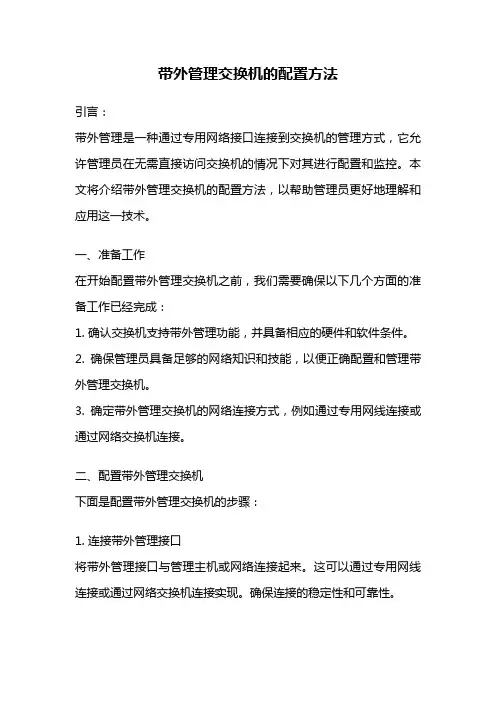
带外管理交换机的配置方法引言:带外管理是一种通过专用网络接口连接到交换机的管理方式,它允许管理员在无需直接访问交换机的情况下对其进行配置和监控。
本文将介绍带外管理交换机的配置方法,以帮助管理员更好地理解和应用这一技术。
一、准备工作在开始配置带外管理交换机之前,我们需要确保以下几个方面的准备工作已经完成:1. 确认交换机支持带外管理功能,并具备相应的硬件和软件条件。
2. 确保管理员具备足够的网络知识和技能,以便正确配置和管理带外管理交换机。
3. 确定带外管理交换机的网络连接方式,例如通过专用网线连接或通过网络交换机连接。
二、配置带外管理交换机下面是配置带外管理交换机的步骤:1. 连接带外管理接口将带外管理接口与管理主机或网络连接起来。
这可以通过专用网线连接或通过网络交换机连接实现。
确保连接的稳定性和可靠性。
2. 配置带外管理接口IP地址为带外管理接口分配一个唯一的IP地址。
这个IP地址将用于远程管理和监控交换机。
确保IP地址与网络环境相匹配,并避免与其他设备冲突。
3. 配置带外管理接口的子网掩码设置带外管理接口的子网掩码,以定义带外管理接口所在网络的范围。
子网掩码将帮助确定哪些IP地址属于同一网络。
4. 配置带外管理接口的默认网关设置带外管理接口的默认网关,以便在需要访问其他网络时能够正确路由数据包。
默认网关通常是连接到其他网络的路由器的IP地址。
5. 配置带外管理接口的DNS服务器为带外管理接口配置一个或多个DNS服务器的IP地址。
这将帮助交换机解析域名并进行远程访问。
6. 配置带外管理接口的SNMP如果需要使用SNMP(简单网络管理协议)进行远程监控和管理,可以配置带外管理接口的SNMP设置。
这将允许管理员通过SNMP管理工具监控交换机的状态和性能。
7. 配置带外管理接口的安全性为了确保带外管理交换机的安全性,可以配置访问控制列表(ACL)或防火墙规则,限制对带外管理接口的访问。
只允许授权的管理员使用带外管理功能。
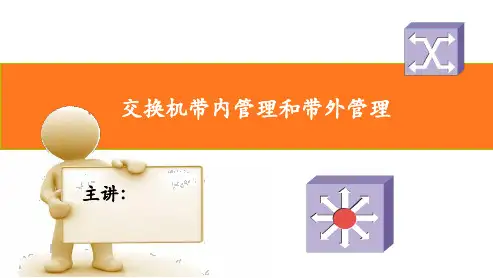
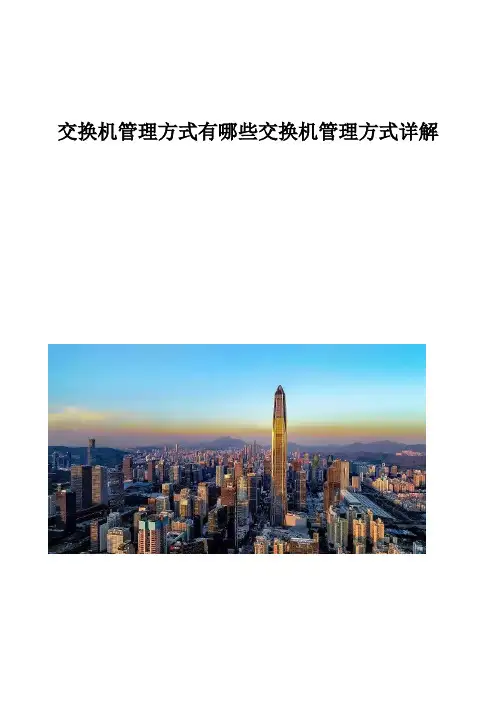
交换机管理方式有哪些交换机管理方式详解导读可网管交换机可以通过以下几种途径进行管理:通过RS-232串行口(或并行口)管理、通过网络浏览器管理和通过网络管理软件管理。
下面小编就来说说交换机管理方式有哪些。
可网管交换机可以通过以下几种途径进行管理:通过RS-232串行口(或并行口)管理、通过网络浏览器管理和通过网络管理软件管理。
下面小编就来说说交换机管理方式有哪些。
交换机管理方式有哪些:串口管理可网管交换机附带了一条串口电缆,供交换机管理使用。
先把串口电缆的一端插在交换机背面的串口里,另一端插在普通电脑的串口里。
然后接通交换机和电脑电源。
在Windows 98和Windows 2000里都提供了“超级终端”程序。
打开“超级终端”,在设定好连接参数后,就可以通过串口电缆与交换机交互了,如图1所示。
这种方式并不占用交换机的带宽,因此称为“带外管理”(Out of band)。
在这种管理方式下,交换机提供了一个菜单驱动的控制台界面或命令行界面。
你可以使用“Tab”键或箭头键在菜单和子菜单里移动,按回车键执行相应的命令,或者使用专用的交换机管理命令集管理交换机。
不同品牌的交换机命令集是不同的,甚至同一品牌的交换机,其命令也不同。
使用菜单命令在操作上更加方便一些。
交换机管理方式有哪些:Web管理可网管交换机可以通过Web(网络浏览器)管理,但是必须给交换机指定一个IP地址。
这个IP地址除了供管理交换机使用之外,并没有其他用途。
在默认状态下,交换机没有IP地址,必须通过串口或其他方式指定一个IP地址之后,才能启用这种管理方式。
使用网络浏览器管理交换机时,交换机相当于一台Web服务器,只是网页并不储存在硬盘里面,而是在交换机的NVRAM里面,通过程序可以把NVRAM里面的Web程序升级。
当管理员在浏览器中输入交换机的IP地址时,交换机就像一台服务器一样把网页传递给电脑,此时给你的感觉就像在访问一个网站一样。
这种方式占用交换机的带宽,因此称为“带内管理”(In band)。
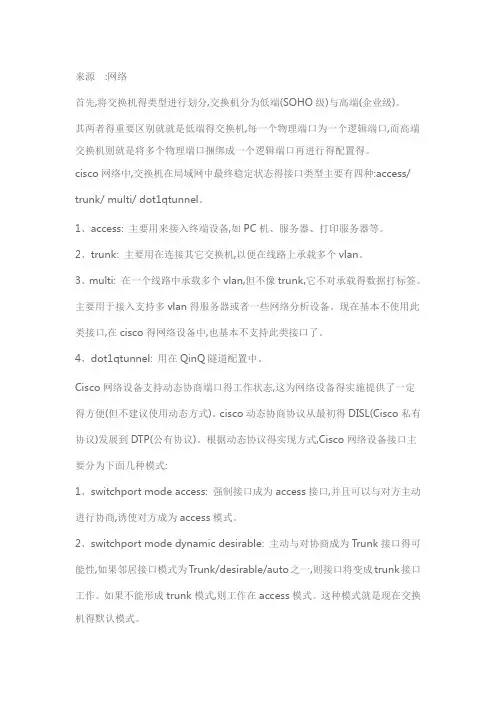
来源:网络首先,将交换机得类型进行划分,交换机分为低端(SOHO级)与高端(企业级)。
其两者得重要区别就就是低端得交换机,每一个物理端口为一个逻辑端口,而高端交换机则就是将多个物理端口捆绑成一个逻辑端口再进行得配置得。
cisco网络中,交换机在局域网中最终稳定状态得接口类型主要有四种:access/ trunk/ multi/ dot1qtunnel。
1、access: 主要用来接入终端设备,如PC机、服务器、打印服务器等。
2、trunk: 主要用在连接其它交换机,以便在线路上承载多个vlan。
3、multi: 在一个线路中承载多个vlan,但不像trunk,它不对承载得数据打标签。
主要用于接入支持多vlan得服务器或者一些网络分析设备。
现在基本不使用此类接口,在cisco得网络设备中,也基本不支持此类接口了。
4、dot1qtunnel: 用在QinQ隧道配置中。
Cisco网络设备支持动态协商端口得工作状态,这为网络设备得实施提供了一定得方便(但不建议使用动态方式)。
cisco动态协商协议从最初得DISL(Cisco私有协议)发展到DTP(公有协议)。
根据动态协议得实现方式,Cisco网络设备接口主要分为下面几种模式:1、switchport mode access: 强制接口成为access接口,并且可以与对方主动进行协商,诱使对方成为access模式。
2、switchport mode dynamic desirable: 主动与对协商成为Trunk接口得可能性,如果邻居接口模式为Trunk/desirable/auto之一,则接口将变成trunk接口工作。
如果不能形成trunk模式,则工作在access模式。
这种模式就是现在交换机得默认模式。
3、switchport mode dynamic auto: 只有邻居交换机主动与自己协商时才会变成Trunk接口,所以它就是一种被动模式,当邻居接口为Trunk/desirable之一时,才会成为Trunk。
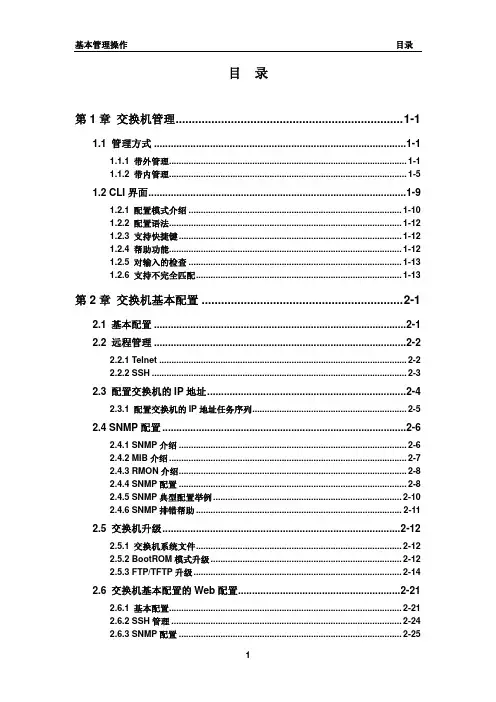
目录第1章交换机管理......................................................................1-11.1 管理方式..........................................................................................1-11.1.1 带外管理.................................................................................................1-11.1.2 带内管理.................................................................................................1-51.2 CLI界面............................................................................................1-91.2.1 配置模式介绍.......................................................................................1-101.2.2 配置语法...............................................................................................1-121.2.3 支持快捷键...........................................................................................1-121.2.4 帮助功能...............................................................................................1-121.2.5 对输入的检查.......................................................................................1-131.2.6 支持不完全匹配....................................................................................1-13第2章交换机基本配置..............................................................2-12.1 基本配置..........................................................................................2-12.2 远程管理..........................................................................................2-22.2.1 Telnet.....................................................................................................2-22.2.2 SSH........................................................................................................2-32.3 配置交换机的IP地址.......................................................................2-42.3.1 配置交换机的IP地址任务序列...............................................................2-52.4 SNMP配置.......................................................................................2-62.4.1 SNMP介绍.............................................................................................2-62.4.2 MIB介绍.................................................................................................2-72.4.3 RMON介绍.............................................................................................2-82.4.4 SNMP配置.............................................................................................2-82.4.5 SNMP典型配置举例.............................................................................2-102.4.6 SNMP排错帮助....................................................................................2-112.5 交换机升级.....................................................................................2-122.5.1 交换机系统文件....................................................................................2-122.5.2 BootROM模式升级..............................................................................2-122.5.3 FTP/TFTP升级.....................................................................................2-142.6 交换机基本配置的Web配置..........................................................2-212.6.1 基本配置...............................................................................................2-212.6.2 SSH管理..............................................................................................2-242.6.3 SNMP配置...........................................................................................2-252.6.4 交换机固件升级....................................................................................2-31 2.6.5 Telnet服务器配置.................................................................................2-34 2.6.6 基本配置维护和调试.............................................................................2-35第1章 交换机管理1.1 管理方式用户购买到交换机设备后,需要对交换机进行配置,从而实现对网络的管理。
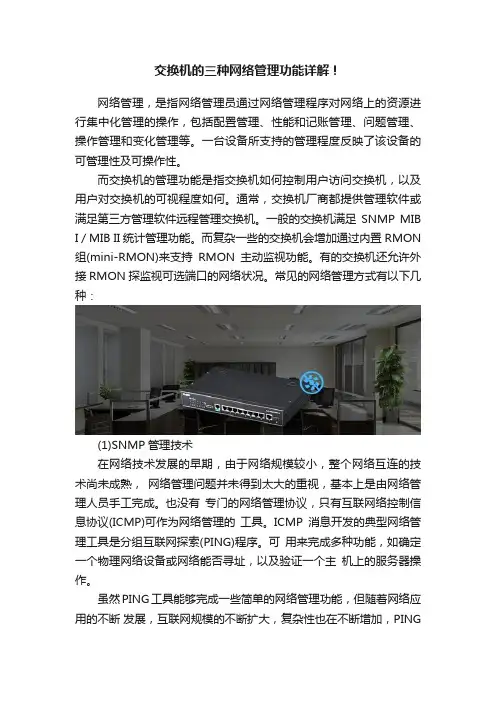
交换机的三种网络管理功能详解!网络管理,是指网络管理员通过网络管理程序对网络上的资源进行集中化管理的操作,包括配置管理、性能和记账管理、问题管理、操作管理和变化管理等。
一台设备所支持的管理程度反映了该设备的可管理性及可操作性。
而交换机的管理功能是指交换机如何控制用户访问交换机,以及用户对交换机的可视程度如何。
通常,交换机厂商都提供管理软件或满足第三方管理软件远程管理交换机。
一般的交换机满足SNMP MIB I / MIB II统计管理功能。
而复杂一些的交换机会增加通过内置RMON 组(mini-RMON)来支持RMON主动监视功能。
有的交换机还允许外接RMON探监视可选端口的网络状况。
常见的网络管理方式有以下几种:(1)SNMP管理技术在网络技术发展的早期,由于网络规模较小,整个网络互连的技术尚未成熟,网络管理问题并未得到太大的重视,基本上是由网络管理人员手工完成。
也没有专门的网络管理协议,只有互联网络控制信息协议(ICMP)可作为网络管理的工具。
ICMP消息开发的典型网络管理工具是分组互联网探索(PING)程序。
可用来完成多种功能,如确定一个物理网络设备或网络能否寻址,以及验证一个主机上的服务器操作。
虽然PING工具能够完成一些简单的网络管理功能,但随着网络应用的不断发展,互联网规模的不断扩大,复杂性也在不断增加,PING功能已经不能满足网络管理人员的需要。
一些厂商开始生产针对自己产品的专用网络管理系统,而这种专用的网管系统难于对其他厂商的通信产品及网管系统进行管理。
随着20世纪80年代后期Internet的迅猛发展,网络的规模和异构性都在急剧提高,在面对由多厂家产品组成的复杂网络时,这种专用的网管系统也已经无法胜任网络的全面管理。
1988年,IAB推出了SNMP(Simple Network Management Protoc01)。
一开始,人们把SNMP只是做为近期的过渡解决方案,而将CMIS/CMIP做为长远的解决方案。
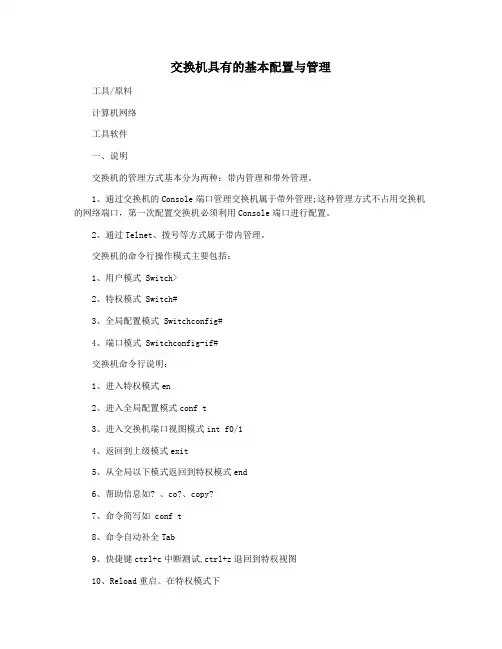
交换机具有的基本配置与管理
工具/原料
计算机网络
工具软件
一、说明
交换机的管理方式基本分为两种:带内管理和带外管理。
1、通过交换机的Console端口管理交换机属于带外管理;这种管理方式不占用交换机的网络端口,第一次配置交换机必须利用Console端口进行配置。
2、通过Telnet、拨号等方式属于带内管理。
交换机的命令行操作模式主要包括:
1、用户模式 Switch>
2、特权模式 Switch#
3、全局配置模式 Switchconfig#
4、端口模式 Switchconfig-if#
交换机命令行说明:
1、进入特权模式en
2、进入全局配置模式conf t
3、进入交换机端口视图模式int f0/1
4、返回到上级模式exit
5、从全局以下模式返回到特权模式end
6、帮助信息如? 、co?、copy?
7、命令简写如 conf t
8、命令自动补全Tab
9、快捷键ctrl+c中断测试,ctrl+z退回到特权视图
10、Reload重启。
在特权模式下
11、修改交换机名称hostname X
12、使用tab键,命令简写,帮助命令?
设备:
Switch_2960 1台;笔记本1台;配置线一根。
笔记本console端口配置:
Switch>enable
Switch#conf t
Switchconfig#hostname SA
Switchconfig#interface fa 0/1
Switchconfig-if#end
查看交换机的设置情况。
感谢您的阅读,祝您生活愉快。
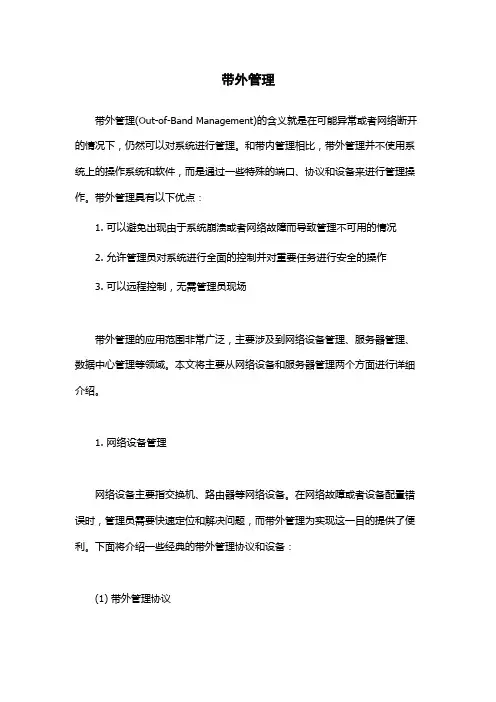
带外管理带外管理(Out-of-Band Management)的含义就是在可能异常或者网络断开的情况下,仍然可以对系统进行管理。
和带内管理相比,带外管理并不使用系统上的操作系统和软件,而是通过一些特殊的端口、协议和设备来进行管理操作。
带外管理具有以下优点:1. 可以避免出现由于系统崩溃或者网络故障而导致管理不可用的情况2. 允许管理员对系统进行全面的控制并对重要任务进行安全的操作3. 可以远程控制,无需管理员现场带外管理的应用范围非常广泛,主要涉及到网络设备管理、服务器管理、数据中心管理等领域。
本文将主要从网络设备和服务器管理两个方面进行详细介绍。
1. 网络设备管理网络设备主要指交换机、路由器等网络设备。
在网络故障或者设备配置错误时,管理员需要快速定位和解决问题,而带外管理为实现这一目的提供了便利。
下面将介绍一些经典的带外管理协议和设备:(1) 带外管理协议SNMP协议:Simple Network Management Protocol简称SNMP,是一种用于网络管理的协议。
通过SNMP协议,管理员可以在不到服务器物理上的情况下对其进行管理,比如查看设备状态、配置方案等。
SNMP使用的是UDP端口,因此不受TCP/IP协议栈的影响。
Telnet协议:Telnet协议是一种网络协议,可以在客户端和服务器之间建立一种虚拟终端连接,让管理员通过终端程序远程登录服务器,从而进行管理。
SSH协议:SSH协议即Secure Shell,是一种加密的协议。
和Telnet协议相比,SSH协议更加安全,可以有效防止黑客攻击和信息泄露。
(2) 带外管理设备IPMI(Intelligent Platform Management Interface):IPMI是一种标准,可以为服务器等计算机系统提供硬件级别的监控、管理和控制功能。
通过IPMI,管理员可以通过一条专用的管理网络访问服务器的处理器再次及其相关组件。
IPMI的架构模型分为系统管理模块(SMM)、应用模块及协议模块,其中应用模块包括命令响应器、命令执行器及命令行工具等组成。
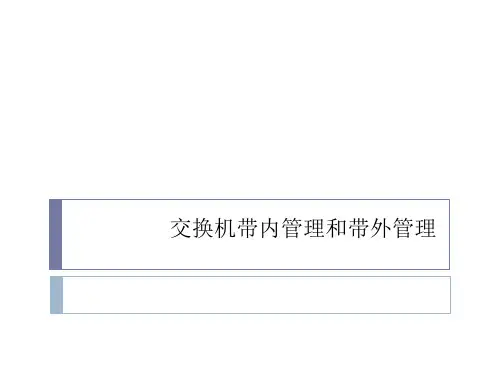
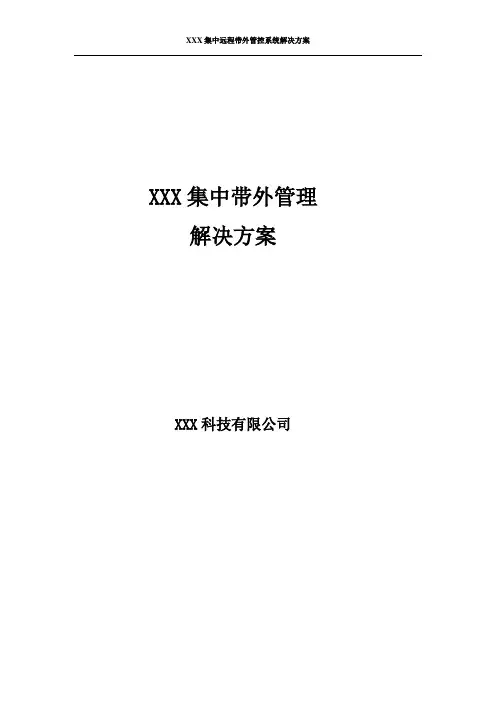
XXX集中远程带外管控系统解决方案XXX集中带外管理解决方案XXX科技有限公司目录1.1现有IT环境描述 (3)1.2管理需求定义 (3)二带外管理系统解决方案设计 (4)2.1 带外管理解决方案整体概述 (4)三带外管理系统解决方案的优势特点及功能 (6)3.1方案优势 (6)3.2方案特点 (7)附录(二)方案产品介绍 (11)1、企业级Command Center SG集中远程管理门户介绍 (11)2、Dominion KX系列产品介绍 (14)3、Dominion SX 产品简介 (17)一需求分析1.1现有IT环境描述XXX信息中心整个IT应用系统的硬件环境包括应用服务器和网络设备等。
根据信息中心具体情况,现有服务器200台,交换机、路由器、防火墙等网络设备20台。
XXX原IT平台的运维方式:利用一些远程控制软件来控制服务器,或者直接使用telnet等方式来管理远端网络设备。
由于系统设备的日益增多,不同类型的设备都有不同的维护操作手段,都有自己的维护界面,造成系统维护人员需要逐个的进行维护和管理,显然这种单点式的维护需要耗费大量的人力成本。
当系统维护人员穿梭于不同的机房或各种机柜之间,寻找出故障的机器时,效率是比较低的。
不但浪费了宝贵的人力资源,而且使得出现的故障得不到及时的修复,使得系统出现不应有的停顿,造成了不可估量的损失。
维护人员不定期的加班或值班;机房环境(噪音,辐射和温度)对维护人员的影响;异地机房(长期出差)维护的路途奔波;这些问题都影响IT维护人员的工作满意度,从而影响到工作效率。
以上问题在高速发展的信息化建设中危害越来越严重。
1.2管理需求定义从上节的IT环境的分析看,整个IT环境是比较复杂的,一方面,表现为管理监控的设备众多,应用比较复杂;另一方面表现为应用系统所涉及的环节较多,一个表面的应用问题可能涉及到的故障层次也比较多。
要确保整个应用系统的正常运行,必须保证系统所涉及的每个环节都正常工作。
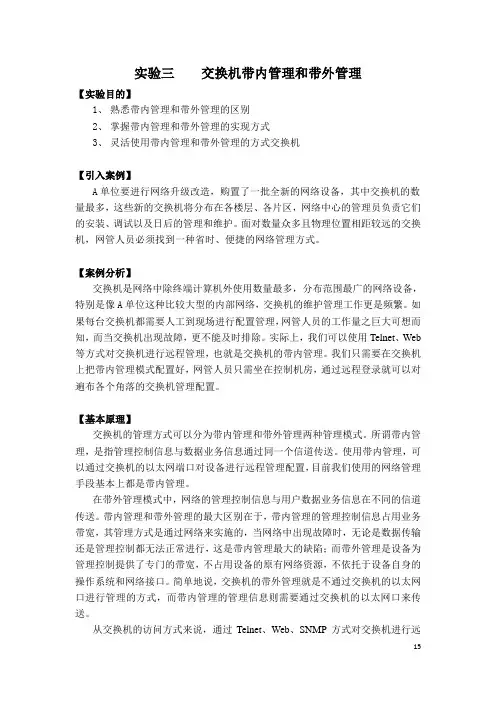
实验三交换机带内管理和带外管理【实验目的】1、熟悉带内管理和带外管理的区别2、掌握带内管理和带外管理的实现方式3、灵活使用带内管理和带外管理的方式交换机【引入案例】A单位要进行网络升级改造,购置了一批全新的网络设备,其中交换机的数量最多,这些新的交换机将分布在各楼层、各片区,网络中心的管理员负责它们的安装、调试以及日后的管理和维护。
面对数量众多且物理位置相距较远的交换机,网管人员必须找到一种省时、便捷的网络管理方式。
【案例分析】交换机是网络中除终端计算机外使用数量最多,分布范围最广的网络设备,特别是像A单位这种比较大型的内部网络,交换机的维护管理工作更是频繁。
如果每台交换机都需要人工到现场进行配置管理,网管人员的工作量之巨大可想而知,而当交换机出现故障,更不能及时排除。
实际上,我们可以使用Telnet、Web 等方式对交换机进行远程管理,也就是交换机的带内管理。
我们只需要在交换机上把带内管理模式配置好,网管人员只需坐在控制机房,通过远程登录就可以对遍布各个角落的交换机管理配置。
【基本原理】交换机的管理方式可以分为带内管理和带外管理两种管理模式。
所谓带内管理,是指管理控制信息与数据业务信息通过同一个信道传送。
使用带内管理,可以通过交换机的以太网端口对设备进行远程管理配置,目前我们使用的网络管理手段基本上都是带内管理。
在带外管理模式中,网络的管理控制信息与用户数据业务信息在不同的信道传送。
带内管理和带外管理的最大区别在于,带内管理的管理控制信息占用业务带宽,其管理方式是通过网络来实施的,当网络中出现故障时,无论是数据传输还是管理控制都无法正常进行,这是带内管理最大的缺陷;而带外管理是设备为管理控制提供了专门的带宽,不占用设备的原有网络资源,不依托于设备自身的操作系统和网络接口。
简单地说,交换机的带外管理就是不通过交换机的以太网口进行管理的方式,而带内管理的管理信息则需要通过交换机的以太网口来传送。
从交换机的访问方式来说,通过Telnet、Web、SNMP方式对交换机进行远程管理都属于带内管理,而通过交换机的Console口对它进行管理的方式属于带外管理。
贵州电子信息职业技术学院
2.4 交换机配置基础——教学步骤及教学内容
(一)交换机的外观和端口命名方法
●交换机的外观
●交换机端口的命名GBIC、SFP
交换机端口的命名规范为:端口类型堆叠号/交换机模块号/模块上端口号(如交换机不支持堆叠,则没有堆叠号)
(二)带外管理和带内管理
●带外管理:带外管理(Out-Band Management),就是不占用网络带宽的管理方式,即用户通过交换机的Console 端口对交换机进行配置管理。
●带内管理:所谓带内管理(In-Band Management),就是需要占用网络带宽的管理方式。
(三)交换机的配置模式
●一般用户配置模式:提示符为“Switch>”,“只能查看”的模式,不能更改交换机已有的配置。
●特权用户配置模式:符号“#”为特权用户配置模式的提示符,支持对交换机的详细检查、对配置文件的操作,
并且可以由此进入配置模式。
●全局配置模式:符号“(config)#”为全局配置模式的提示符。
●在全局配置模式,用户可以对交换机进行全局性的配置,如对MAC地址表、端口镜像、创建VLAN、启动生成
树等。
用户在全局模式还可通过命令进入到其他子模式进行配置。
(四)交换机的存储介质和启动过程
●交换机中的存储介质:BOOTROM、SDRAM、FLASH、NVRAM
●交换机启动过程:
启动配置文件:startup-config文件,存放于NVRAM中。
运行配置文件:running-config文件,驻留在内存SDRAM中。
见教材及指令结果。
交换机端口检测
一.检测所需工具:
电脑两台(其中一台内带超级终端软件)、交换机电源线一根、电脑串口连接线一根、RJ45双绞线(交叉)连接线两根、光模块2个及光纤线2根。
二.检测步骤:
1.端口的物理特性检测:
将两台电脑通过RJ45连接线分别连接到交换机端口的1和2口。
开启电脑,将交换机通电,正常情况下1口和2口对应的绿灯应该亮。
此时1、2端口的物理特性可认为是正常的。
2.端口的数据传输检测:
在一台电脑上运行ping命令,ping另一台电脑的IP地址,ping 的时间持续约30秒。
观察ping命令的输出过程,如果输出过程中没有任何丢包现象,而且ping包的传输时间在1ms内,则认为1和2口数据传输正常。
以上是对交换机端口1口和2口的检测。
要检测所有的端口,只需将1口的双绞线不动,将2口的双绞线分别插入3口,4口。
直到所有端口测试完毕。
每测试一个端口就重复上面的1步骤:端口的物理特性检测和2步骤:端口的数据传输检测。
交换机全部RJ45端口经以上步骤检测后,如全部正常则认为交换机的端口是合格的。
方法优缺点
一.优点:
以前的方法只检测端口在物理特性上是否合格,并没有检测到端口的数据传输特性。
现在的方法可以检测到端口的物理特性是否合格以及端口传输数据的特性:是否丢包和传输延时是否正常。
二.缺点:
Cisco3560交换机是三层交换机,功能强大和丰富。
要完全的检测所有的功能和特性必需使用专业的测试设备。
我们目前的方法能检测端口,但对交换机的其它特性没办法检测。
带外管理交换机【实训目的】1.熟悉交换机的命令行界面及其命令模式。
2.能够通过交换机的console端口对交换机进行带外管理。
【实训任务】1.通过交换机的console端口和计算机的串口搭建交换机配置环境。
2.查看系统配置信息。
3.修改交换机名称和特权用户口令。
4.管理系统日期和时间。
5.配置交换机的IP地址。
6.获取关于配置命令的帮助信息。
【实训环境】锐捷S3750-24交换机1部;用于配置交换机的计算机1台;用于连接交换机和计算机的配置缆线1根。
【相关知识】带外管理即用户通过交换机上的console端口对交换机进行配置,配置时需要专用的配置电缆将交换机的console端口和计算机的COM相连。
之所以称之为带外管理,是因为在这种方式下配置交换机不占用带宽。
通过console端口对交换机进行配置是最标准、最常见的方法。
通常用户会在首次配置交换机或者无法进行带内管理时会使用带外管理对交换机进行配置。
带外管理的时候,可以通过Windows系统自带的超级终端程序与交换机进行通信,使用命令行完成交换机的配置。
【实训步骤】1.建立配置环境使用配置线缆把交换机的console端口和计算机的串口连通。
2.在Windows中运行并设置超级终端单击“开始→程序→附件→通讯→超级终端→hypertrm.exe”,启动超级终端。
根据对话框提示完成“位置信息”设置,即可进入“新建连接—超级终端”选项设置。
为连接输入名称并选择图标,单击“确定”后在“连接到”对话框中选择“连接时使用”为“COM1”,单击“确定”按钮。
接下来设置串口属性,比特率9600bit/s、8位数据位、无奇偶校验、无数据流控制。
3.给交换机上电开启交换机电源给交换机上电,注意观察“超级终端”窗口的变化。
交换机加电后将进行自检,自检结束后回车即进入普通用户模式。
接下来用户可以开始对交换机进行管理和配置了。
4.管理和配置交换机(1)查看系统配置信息系统配置信息显示如下:从中可以看到当前IOS版本、主机名、VLAN划分等信息。
带外管理交换机【实训目的】1.熟悉交换机的命令行界面及其命令模式。
2.能够通过交换机的console端口对交换机进行带外管理。
【实训任务】1.通过交换机的console端口和计算机的串口搭建交换机配置环境。
2.查看系统配置信息。
3.修改交换机名称和特权用户口令。
4.管理系统日期和时间。
5.配置交换机的IP地址。
6.获取关于配置命令的帮助信息。
【实训环境】锐捷S3750-24交换机1部;用于配置交换机的计算机1台;用于连接交换机和计算机的配置缆线1根。
【相关知识】带外管理即用户通过交换机上的console端口对交换机进行配置,配置时需要专用的配置电缆将交换机的console端口和计算机的COM相连。
之所以称之为带外管理,是因为在这种方式下配置交换机不占用带宽。
通过console端口对交换机进行配置是最标准、最常见的方法。
通常用户会在首次配置交换机或者无法进行带内管理时会使用带外管理对交换机进行配置。
带外管理的时候,可以通过Windows系统自带的超级终端程序与交换机进行通信,使用命令行完成交换机的配置。
【实训步骤】1.建立配置环境使用配置线缆把交换机的console端口和计算机的串口连通。
2.在Windows中运行并设置超级终端单击“开始→程序→附件→通讯→超级终端→hypertrm.exe”,启动超级终端。
根据对话框提示完成“位置信息”设置,即可进入“新建连接—超级终端”选项设置。
为连接输入名称并选择图标,单击“确定”后在“连接到”对话框中选择“连接时使用”为“COM1”,单击“确定”按钮。
接下来设置串口属性,比特率9600bit/s、8位数据位、无奇偶校验、无数据流控制。
3.给交换机上电开启交换机电源给交换机上电,注意观察“超级终端”窗口的变化。
交换机加电后将进行自检,自检结束后回车即进入普通用户模式。
接下来用户可以开始对交换机进行管理和配置了。
4.管理和配置交换机(1)查看系统配置信息系统配置信息显示如下:从中可以看到当前IOS版本、主机名、VLAN划分等信息。
交换机带外管理及端口识别
一、实验目的
1、熟悉普通二层交换机的外观;
2、了解普通二层交换机各端口的名称和作用;
3、了解交换机最基本的管理方式——带外管理的方法。
二、应用环境
网络设备的管理方式可以简单地分为带外管理(out-of-band)和带内管理(in-band)两
种管理模式。
所谓带内管理,是指网络的管理控制信息与用户网络的承载业务信息通过同一个逻辑信道传送,简而言之,就是占用业务带宽;而在带外管理模式中,网络的管理控制信息与用户网络的承载业务信息在不同的逻辑信道传送,也就是设备提供专门用于管理的带宽。
目前很多高端的交换机都带有带外网管接口,使网络管理的带宽和业务带宽完全隔离,
互不影响,构成单独的网管网。
通过Console 口管理是最常用的带外管理方式,通常用户会在首次配置交换机或者无法
进行带内管理时使用带外管理方式。
带外管理方式也是使用频率最高的管理方式。
带外管理的时候,我们可以采用Windows
操作系统自带的超级终端程序来连接交换机,当然,用户也可以采用自己熟悉的终端程序。
Console 口:也叫配置口,用于接入交换机内部对交换机作配置;
Console 线:交换机包装箱中标配线缆,用于连接console 口和配置终端。
三、实验设备
1、DCS-3926S 交换机1 台
2、PC 机1 台
3、交换机 console 线1 根
四、实验拓扑
将PC 机的串口和交换机的console 口用console 线如图连接。
五、实验要求
1、正确认识交换机上各端口名称;
2、熟练掌握使用交换机 console 线连接交换机的console 口和PC 的串口;
3、熟练掌握使用超级终端进入交换机的配置界面。
六、实验步骤
第一步:认识交换机的端口。
0/0/1 中的第一个0 表示堆叠中的第一台交换机,如果是1,就表示第2 台交换机;第2
个0 表示交换机上的第1 个模块(DCS-3926s 交换机有3 个模块:网络端口模块(M0),模块1(M1),模块2(M2);最后的1 表示当前模块上的第1 个网络端口。
0/0/1 表示用户使用的是堆叠中第一台交换机网络端口模块上的第一个网络端口。
默认情况下,如果不存在堆叠,交换机总会认为自己是第0 台交换机。
第二步:连接console 线。
拔插console 线时注意保护交换机的console 口和PC 的串口,不要带电拔插。
第三步:使用超级终端连入交换机。
1、打开微软视窗系统,点击“开始”——“程序”——“附件”——“通讯”——“超级终端”。
2、为建立的超级终端连接取名字:点击后出现下图界面,输入新建连接的名称,系统
会为用户把这个连接保存在附件中的通讯栏中,以便于用户的下次使用。
点击“确
定”按扭。
超级终端的启动
3、选择所使用的端口号:第一行的“DCS-3926S”是上一个对话框中填入的“名称”,最后一行的“连接时使用”的缺省设置是连接在“COM1”口上,点击下拉菜单,有
其他的选项,视用户实际连接的端口而定。
如下图所示。
4、设置端口属性下图所示:点击右下方的“还原默认值”按扭,波特率为9600,数据
位8,奇偶校验“无”,停止位1,数据流控制“无”。
5、如果 pc 串口与交换机的console 口连接正确,只要在超级终端中按下“Enter”键,将会看到如下图所示界面,表示已经进入了交换机,此时已经可以对交换机输入指
令进行查看。
6、此时,用户已经成功进入交换机的配置界面,可以对交换机进行必要的配置。
Show version 可以查看交换机的软硬件版本信息。
7、使用 show running 查看当前配置。